大神解决win10系统笔记本出现“com surrogate已停止工作”的步骤
发布日期:2019-06-01 作者:win10家庭版 来源:http://www.win10zhuti.com
今天小编分享一下win10系统笔记本出现“com surrogate已停止工作”问题的处理方法,在操作win10电脑的过程中常常不知道怎么去解决win10系统笔记本出现“com surrogate已停止工作”的问题,有什么好的方法去处理win10系统笔记本出现“com surrogate已停止工作”呢?今天本站小编教您怎么处理此问题,其实只需要1、鼠标右击电脑桌面的“计算机”图标,选择“属性”选项; 2、在打开的属性窗口中,点击左侧窗口中的“高级系统设置”选项;就可以完美解决了。下面就由小编给你们具体详解win10系统笔记本出现“com surrogate已停止工作”的图文步骤:
方法如下:
1、鼠标右击电脑桌面的“计算机”图标,选择“属性”选项;
2、在打开的属性窗口中,点击左侧窗口中的“高级系统设置”选项;
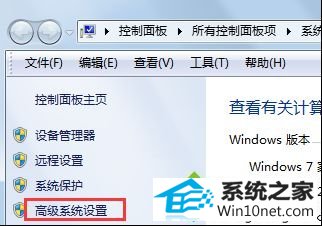
3、在打开的窗口里面,切换到“高级”标签,点击性能下方的“设置'按钮;
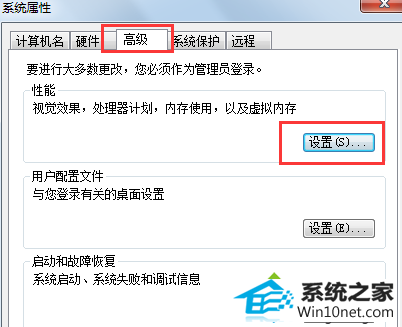
4、在性能选项窗口中,切换到数据执行保护标签;
5、更改为“为除下列选定程序之外的所有程序和服务启用dEp”选项,点击下方的添加按钮;
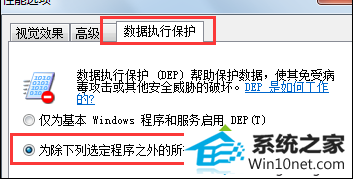
6、弹出一个设置路径的窗口,大家把路径设置为C:\windows\system32\dllhost.exe;
7、设置完成之后系统弹出一个数据执行保护的警告窗口,直接点击确定退出,重启电脑即可。
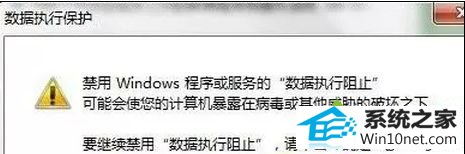
以上就是笔记本win10系统出现“com surrogate已停止工作”提示的图文步骤,当用户遇到这种故障问题时,就可以按照上面的步骤进行设置,应该可以帮助大家解决问题!
栏目专题推荐
系统下载推荐
系统教程推荐
- 1win10系统磁盘分区图标显示不正常的恢复办法
- 2电脑公司WinXP 纯净中秋国庆版 2020.10
- 3win10系统笔记本鼠标灯没亮无法正常使用的操作步骤
- 4win10系统插入耳机时总是弹出音频对话框的设置步骤
- 5老司机研习win10系统打开文档提示“word遇到问题需要关闭”的方法
- 6帮您操作win10系统不能使用语音聊天的技巧
- 7技术员研习win10系统访问不了ftp的步骤
- 8win7系统连接网络时提示无法连接到此网络错误的设置步骤
- 9小编操作win10系统安装程序弹出mom.exe - net framework初始化错误的
- 10win7电脑运行饥荒游戏提示error during initialization处理办法